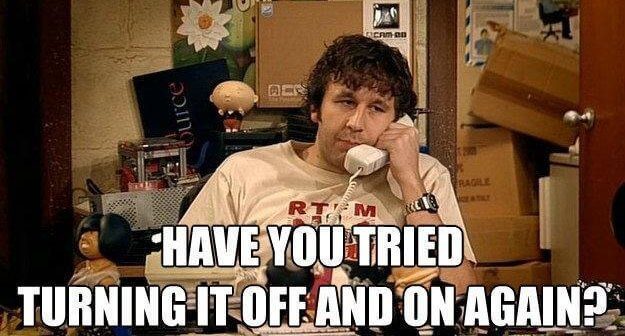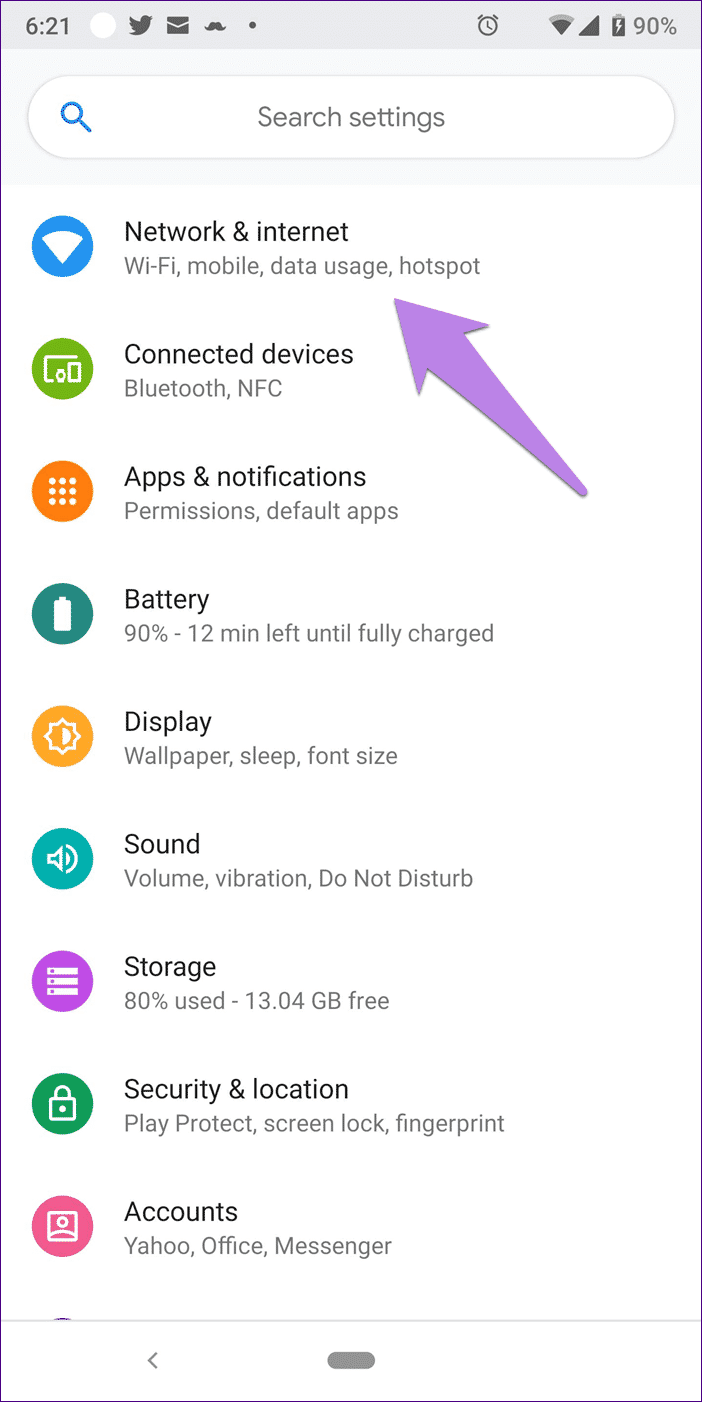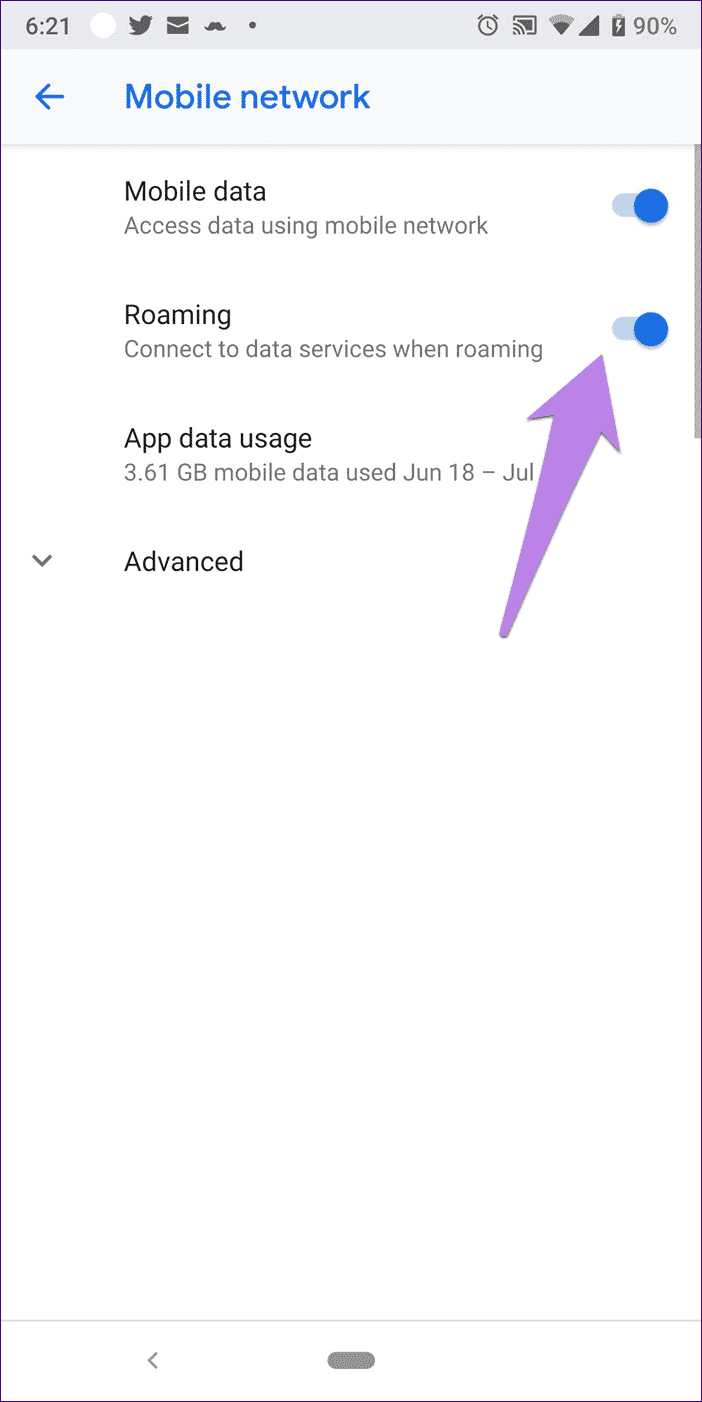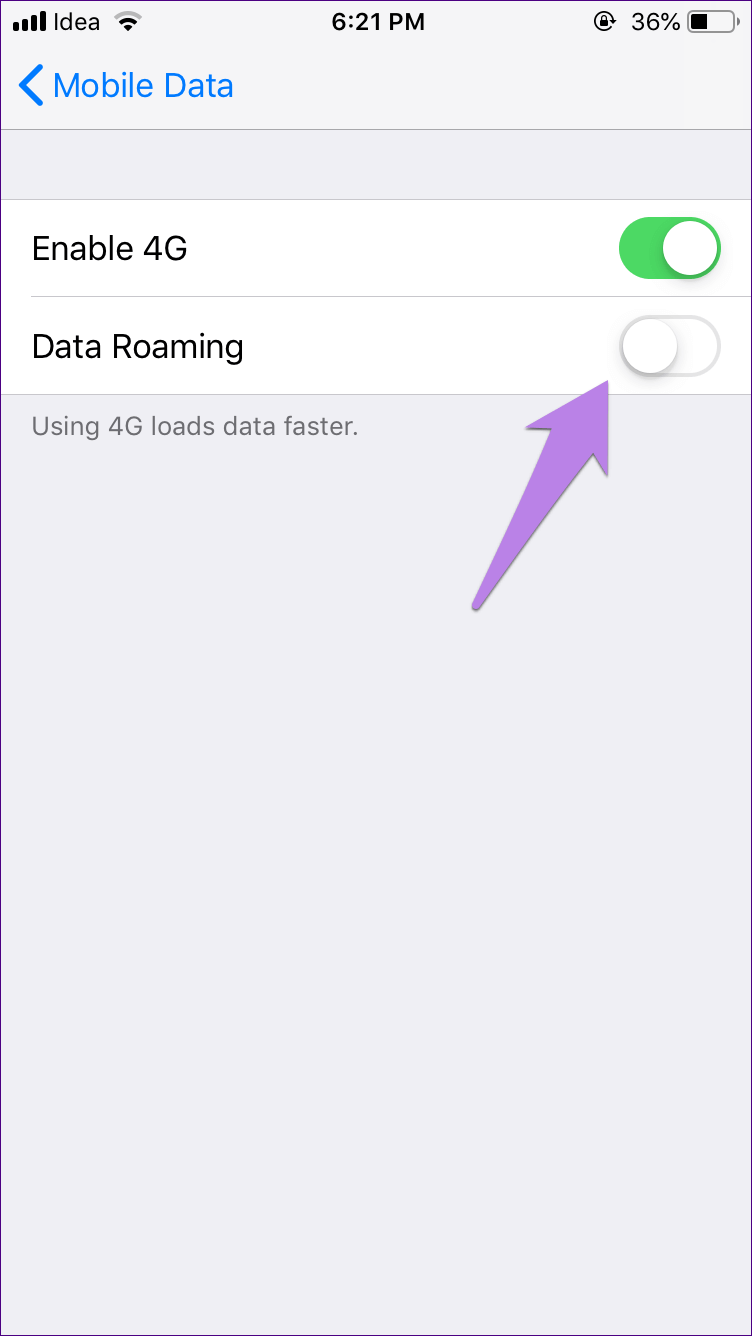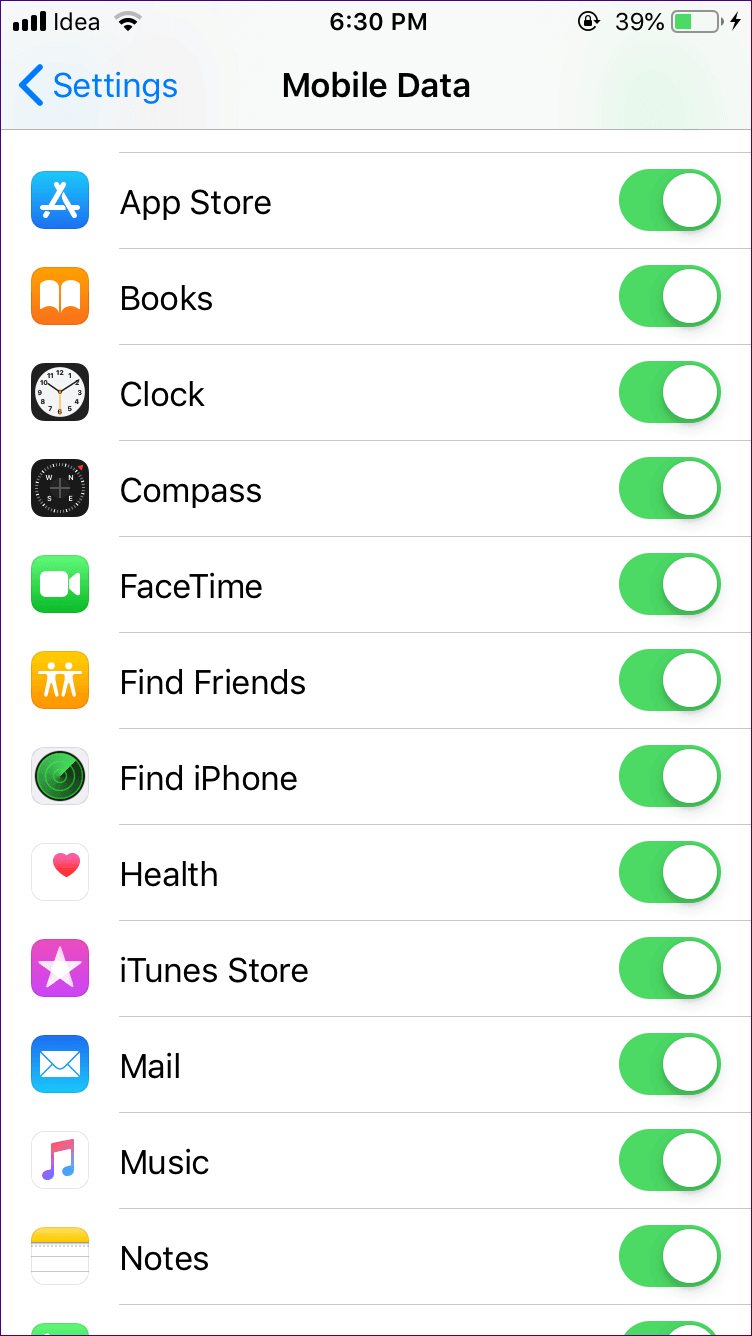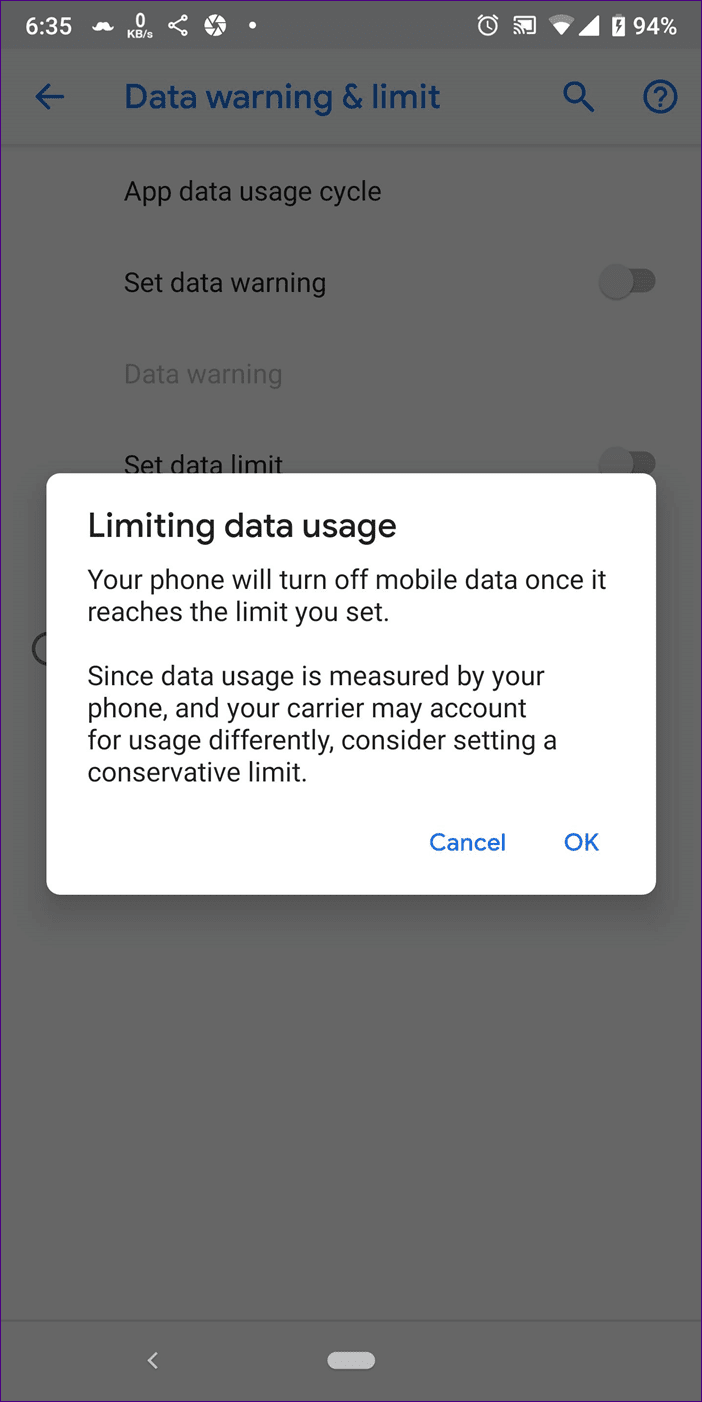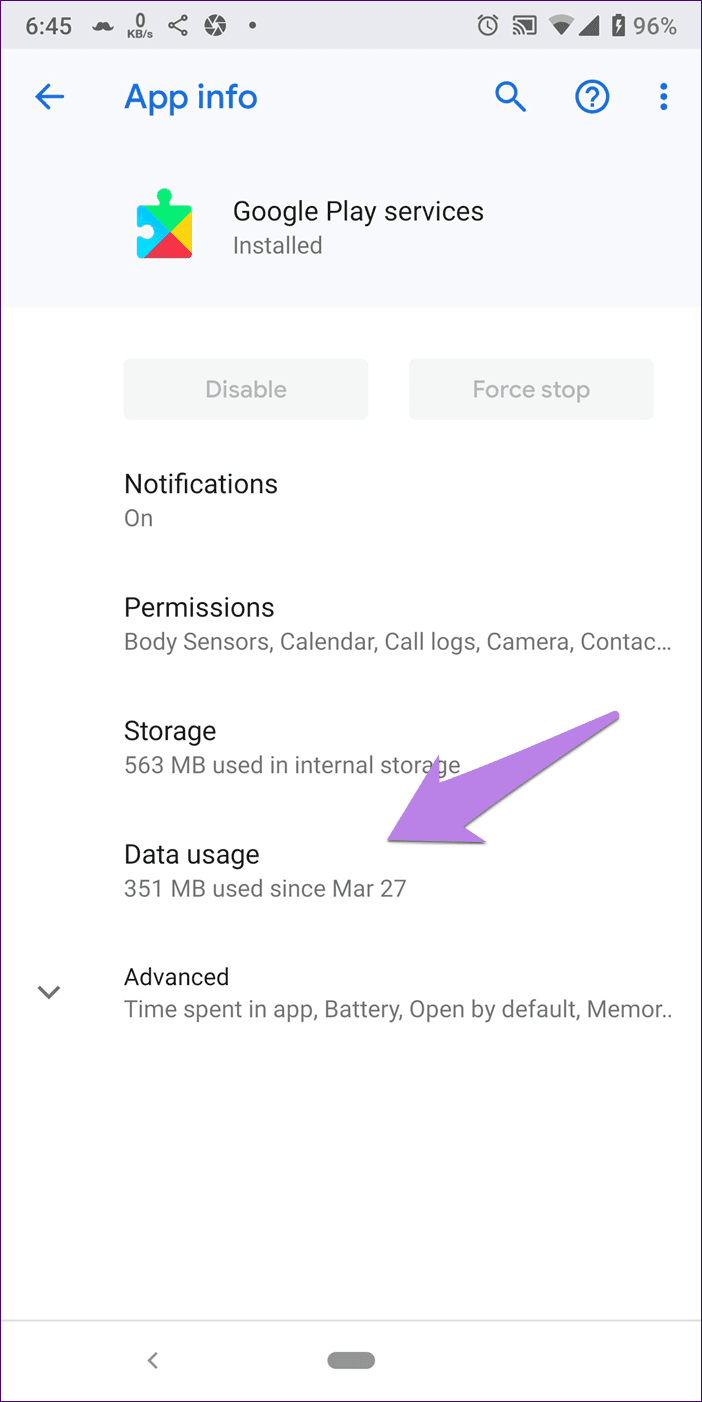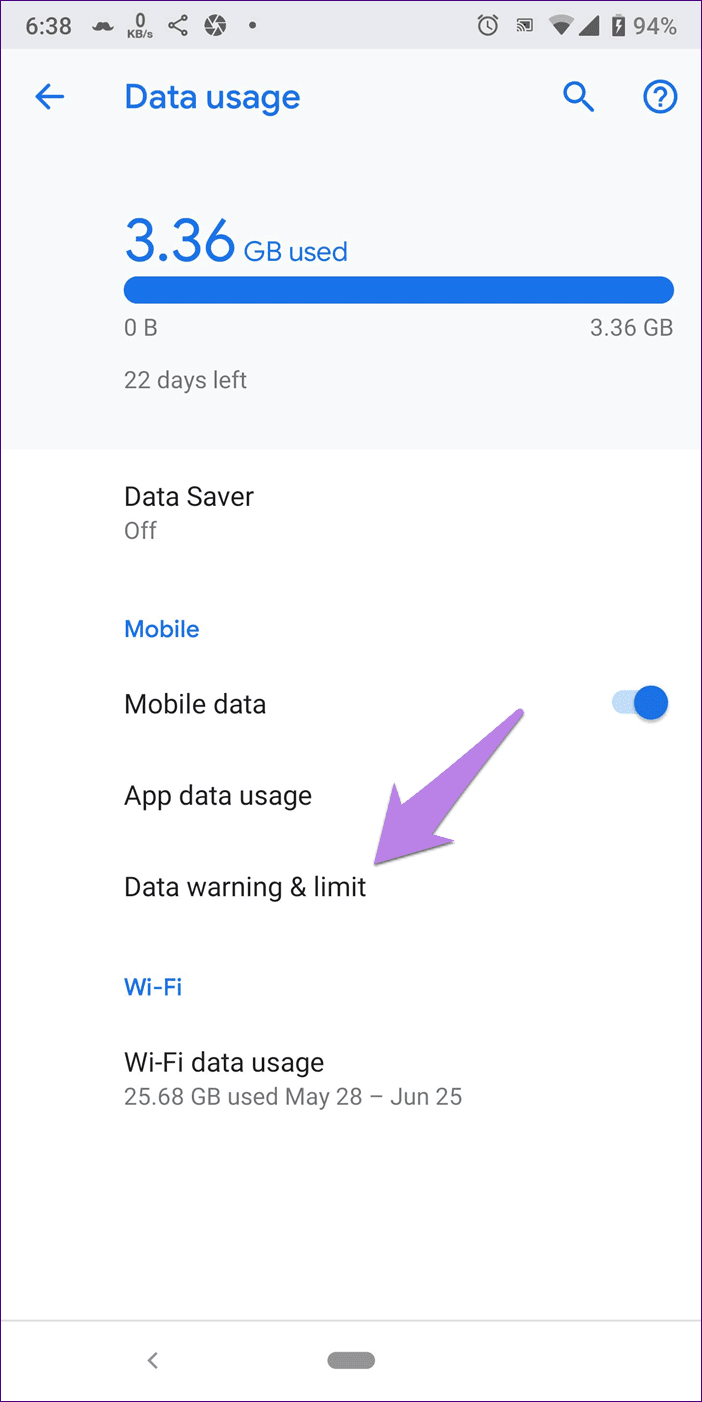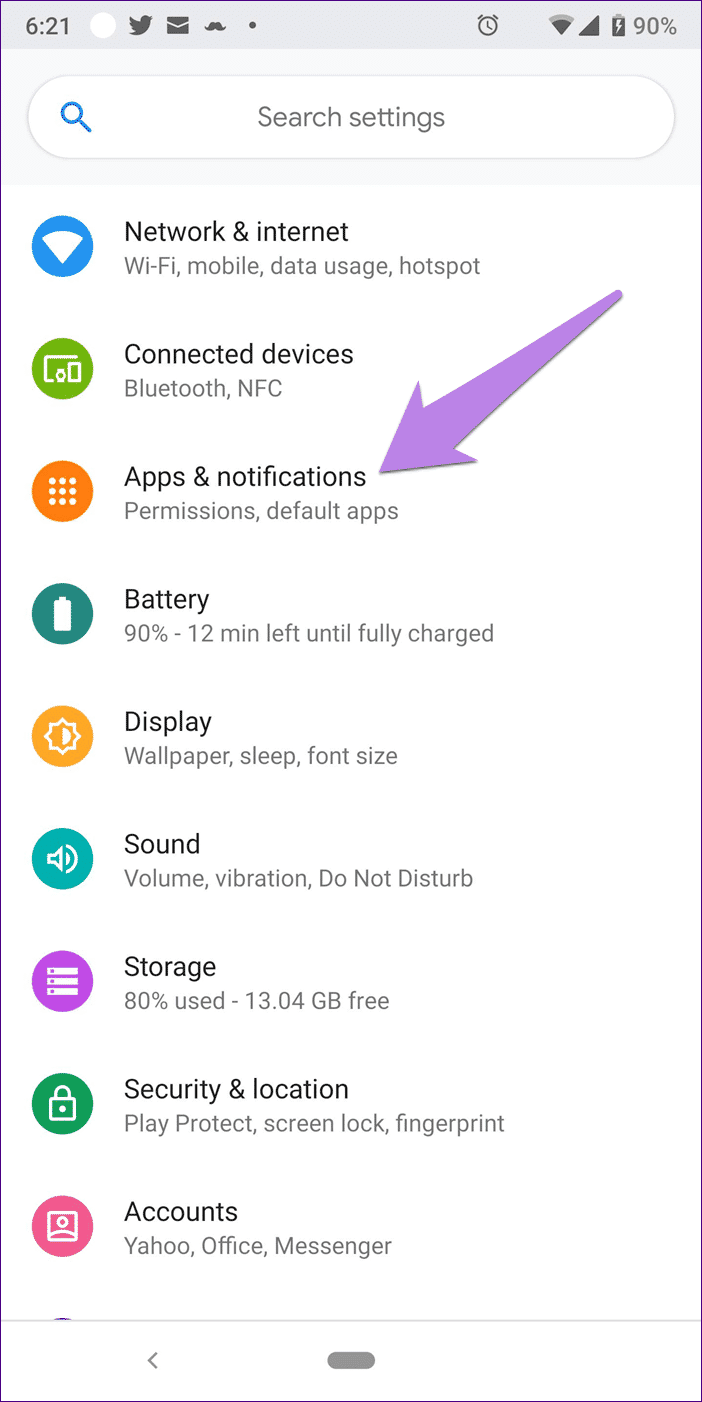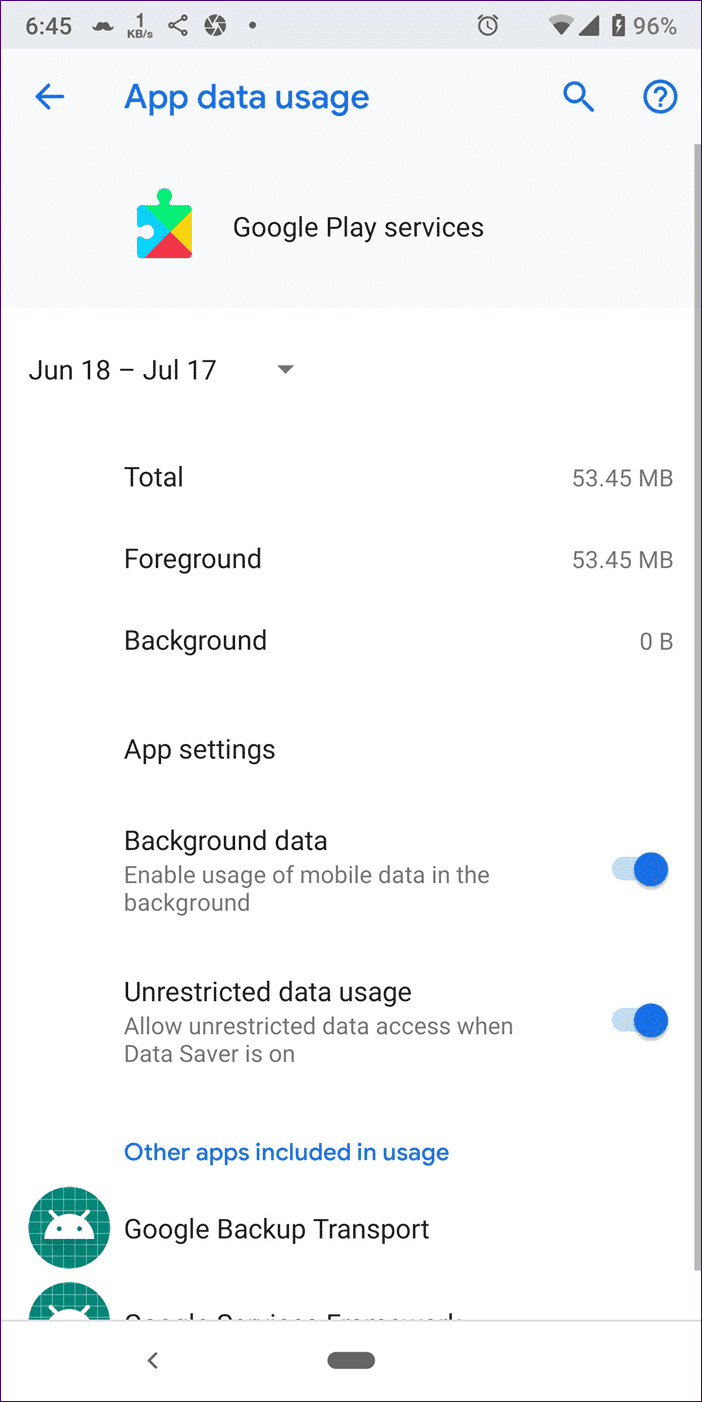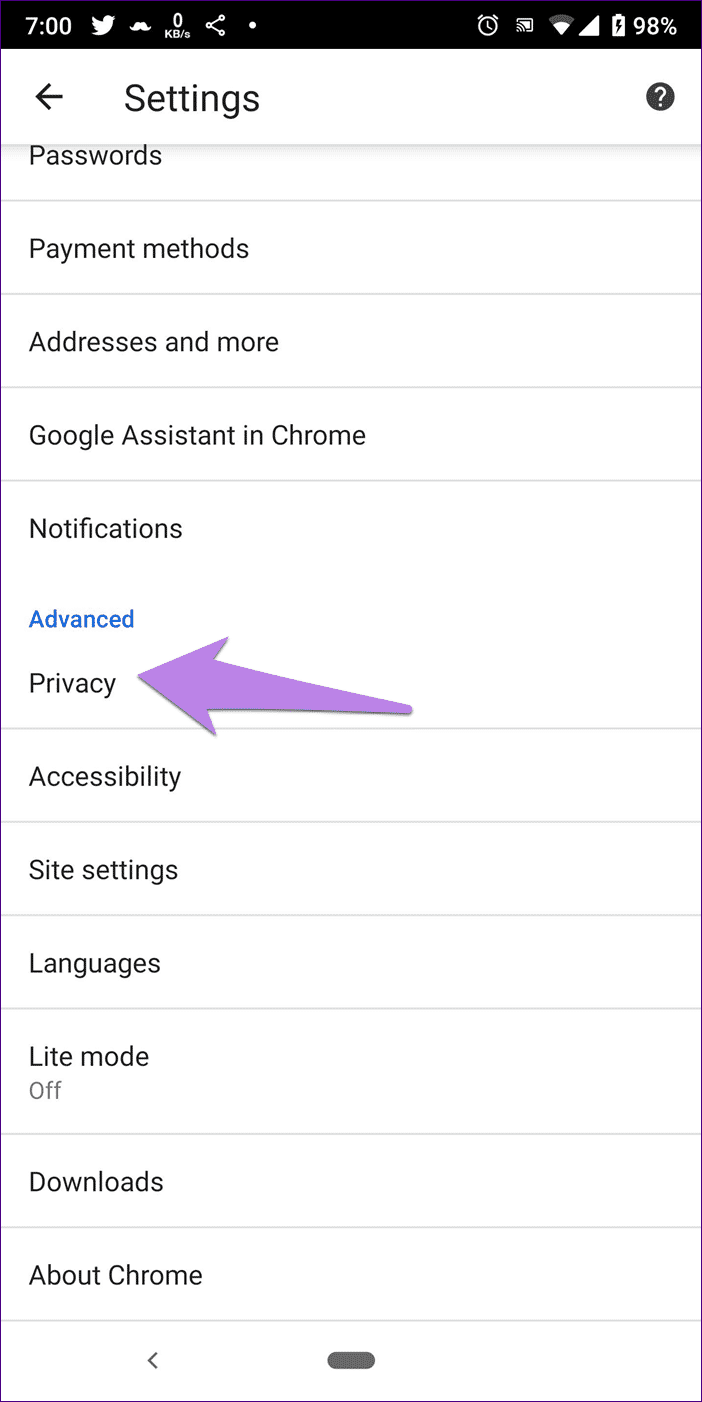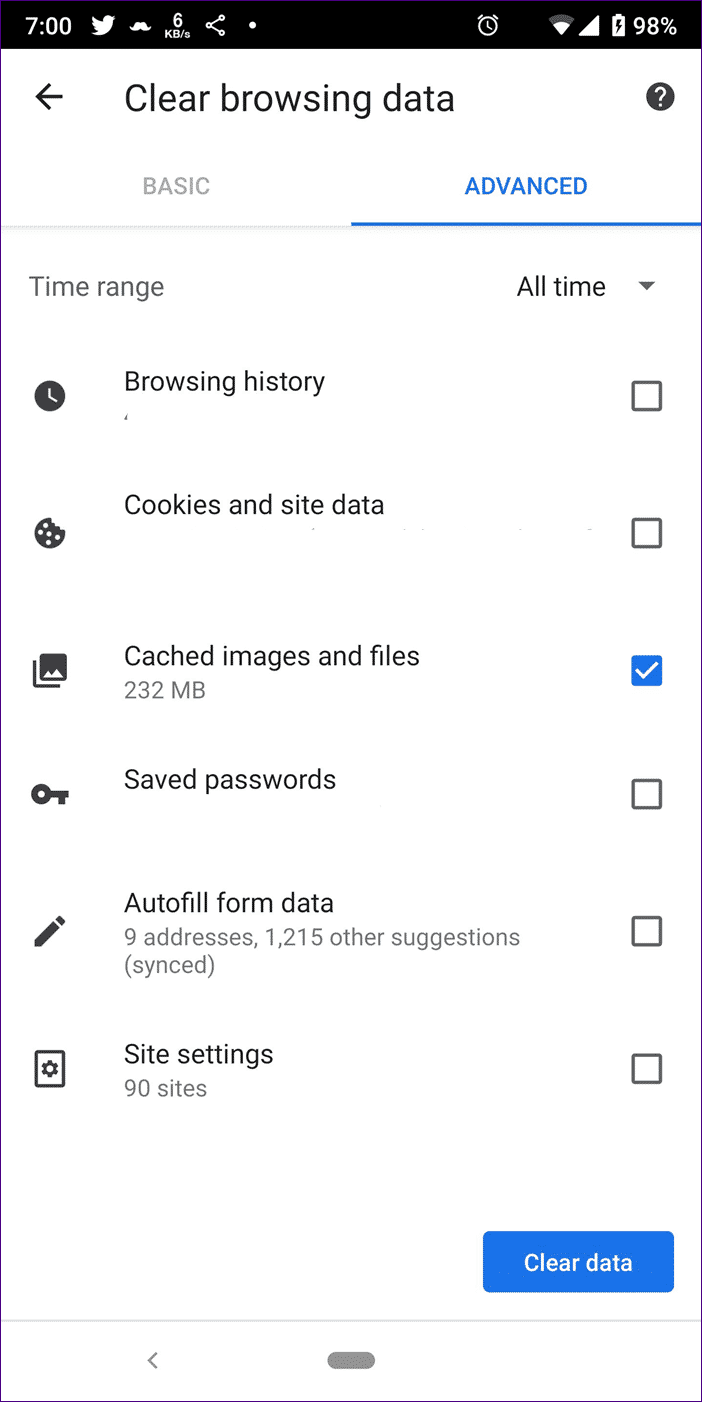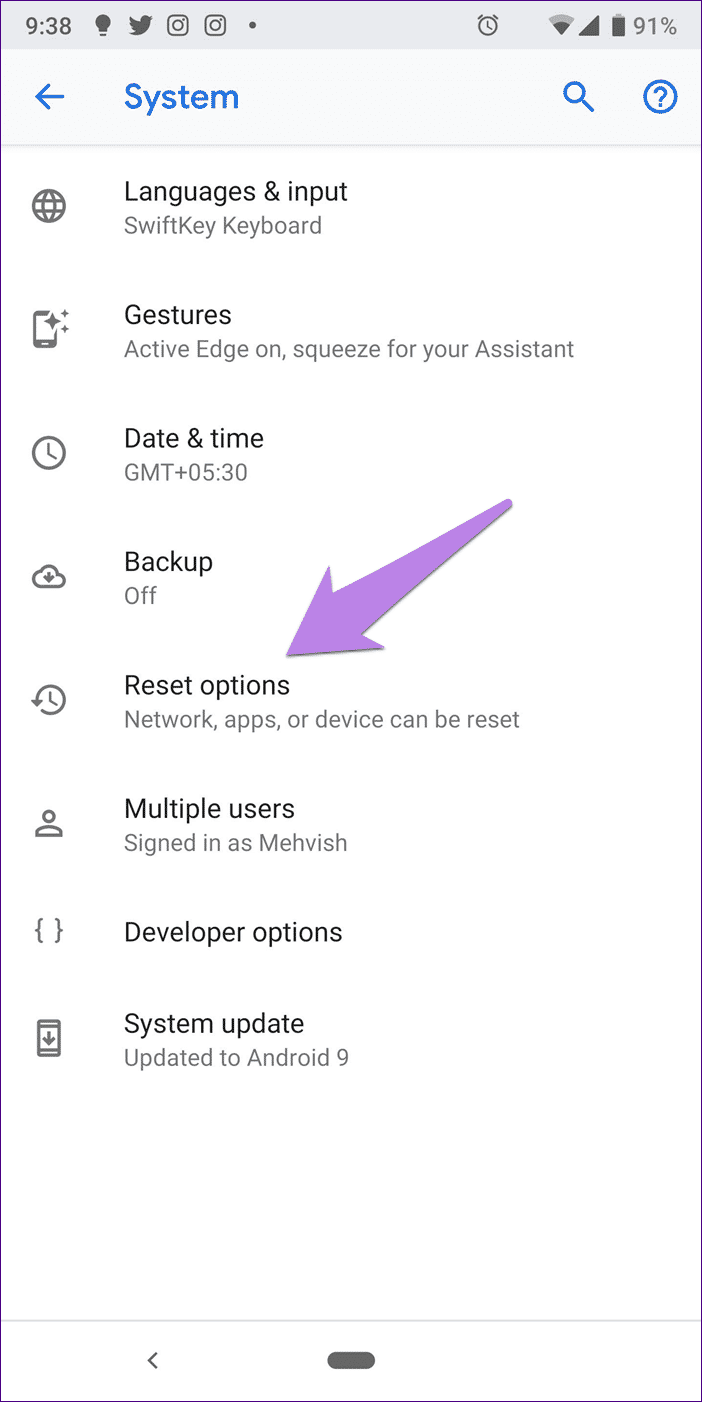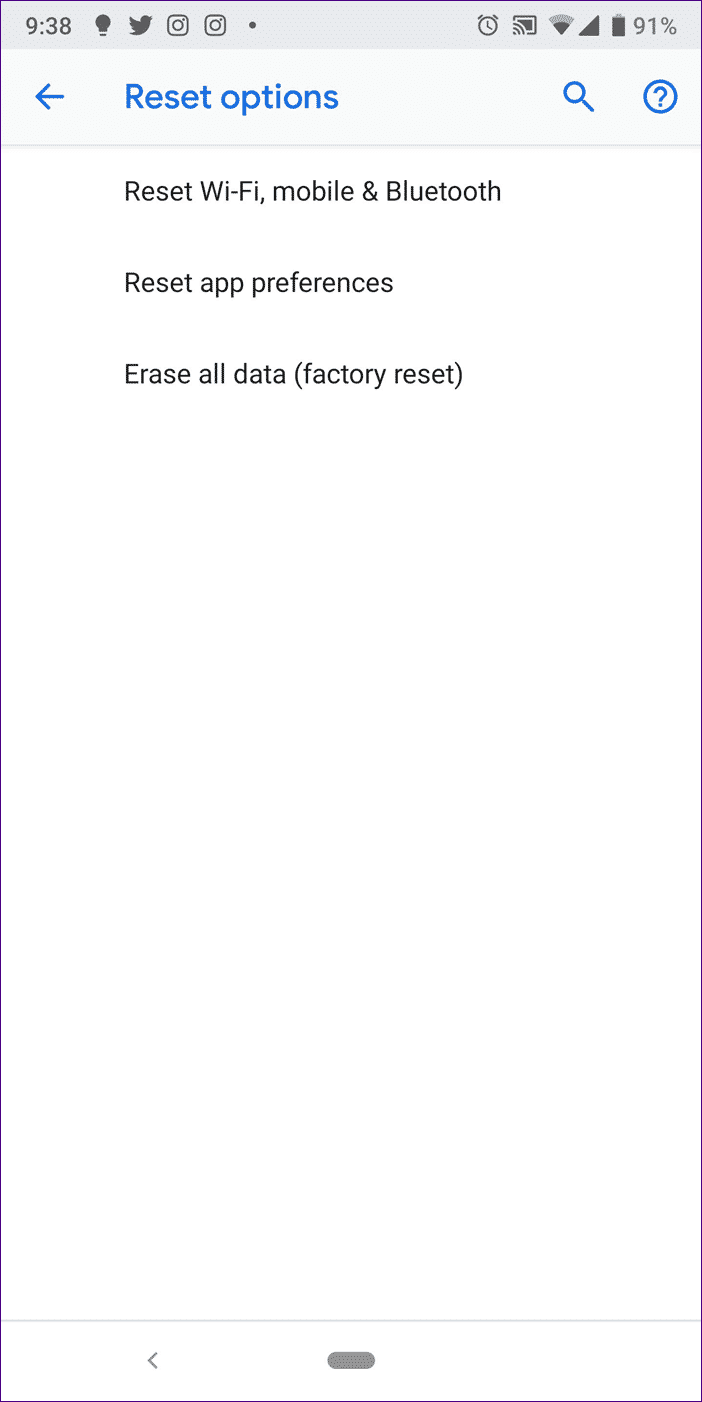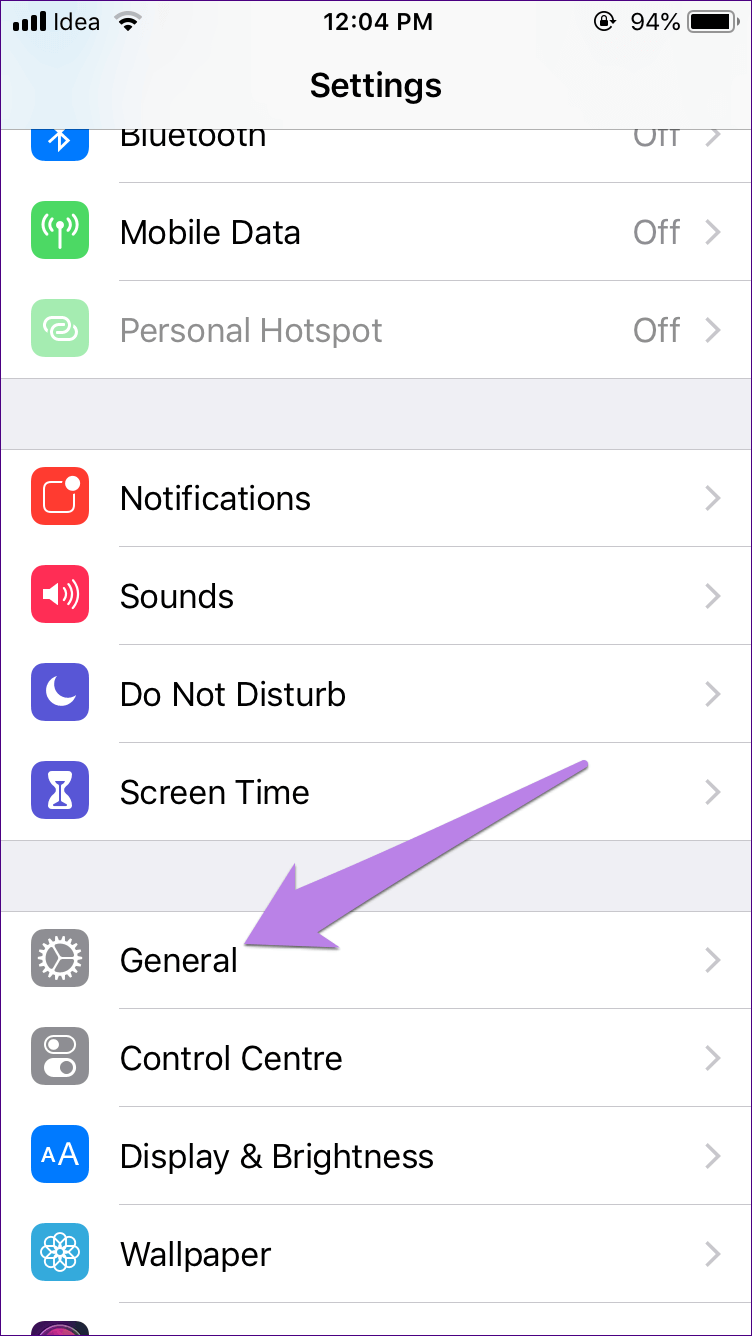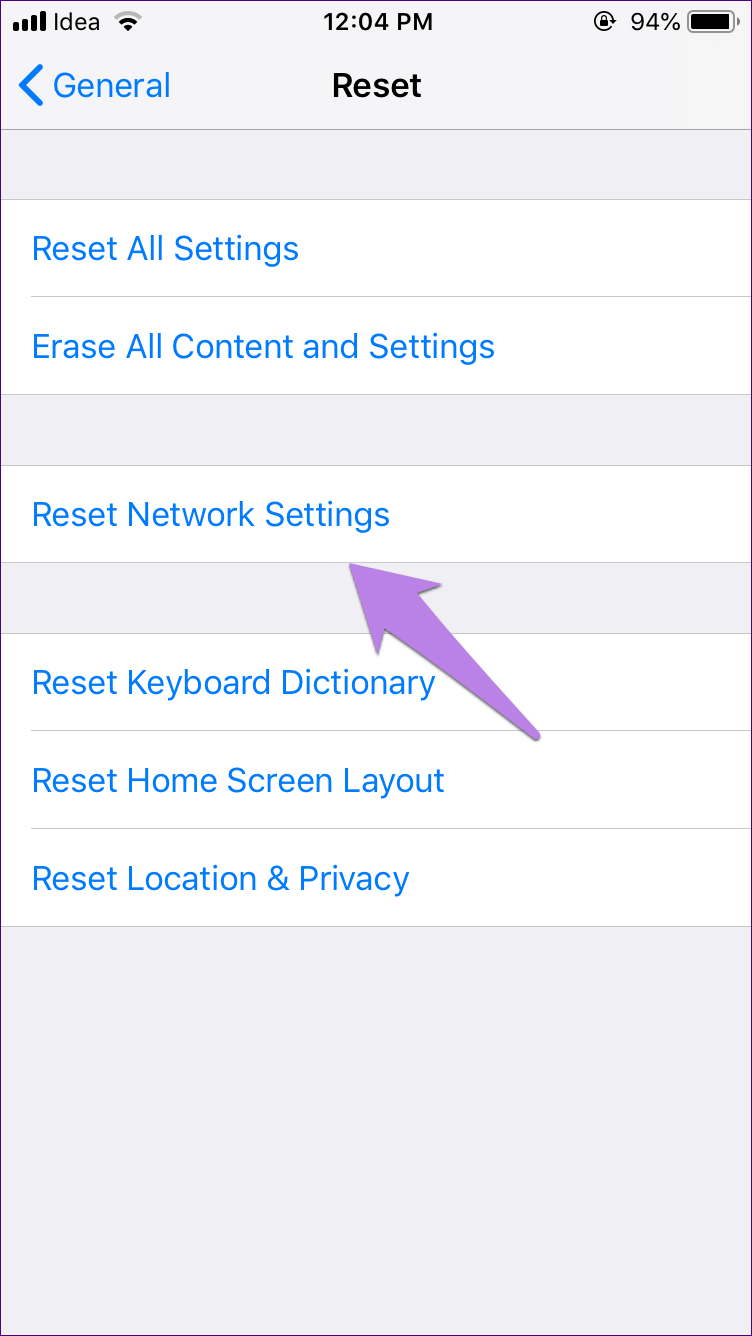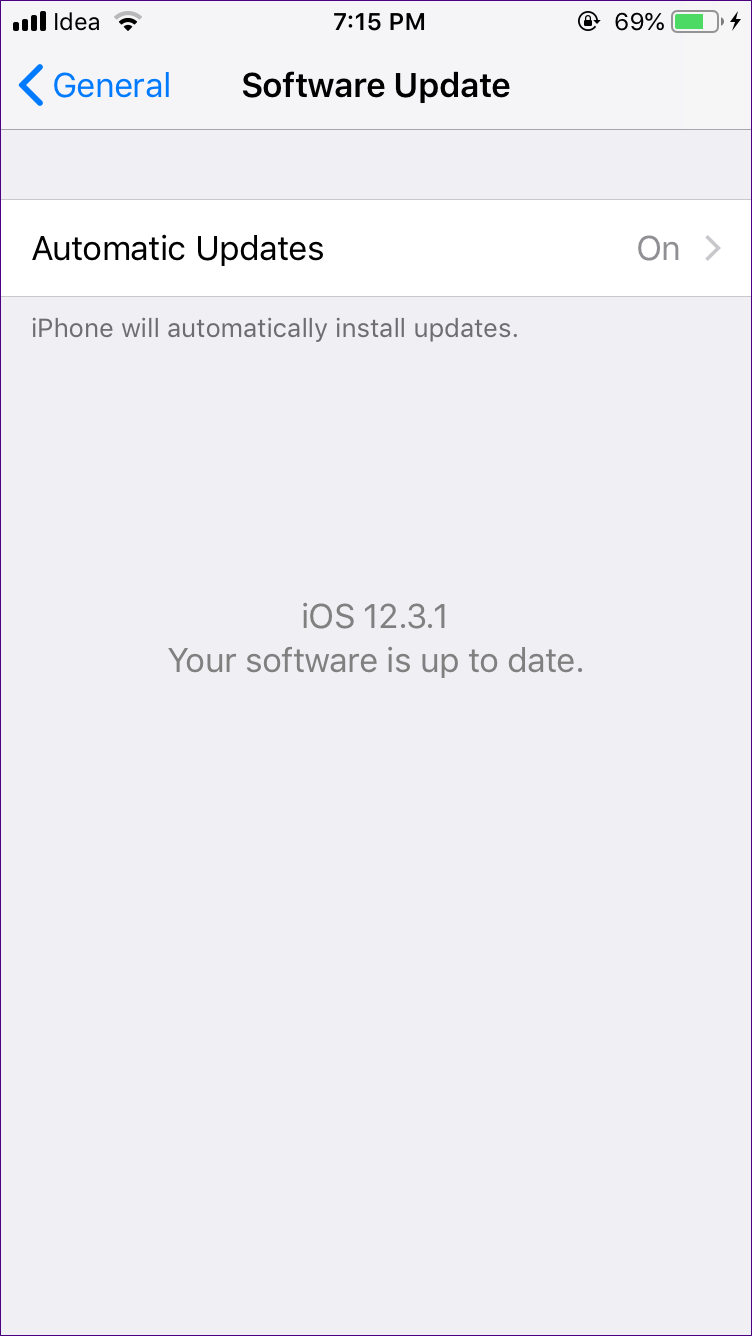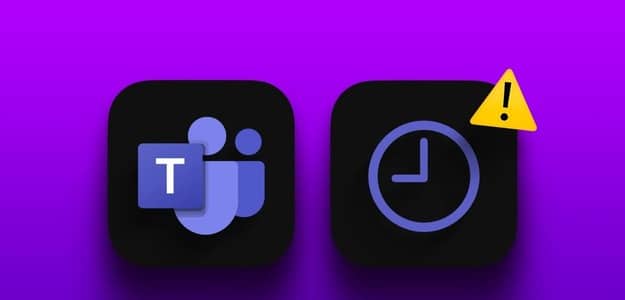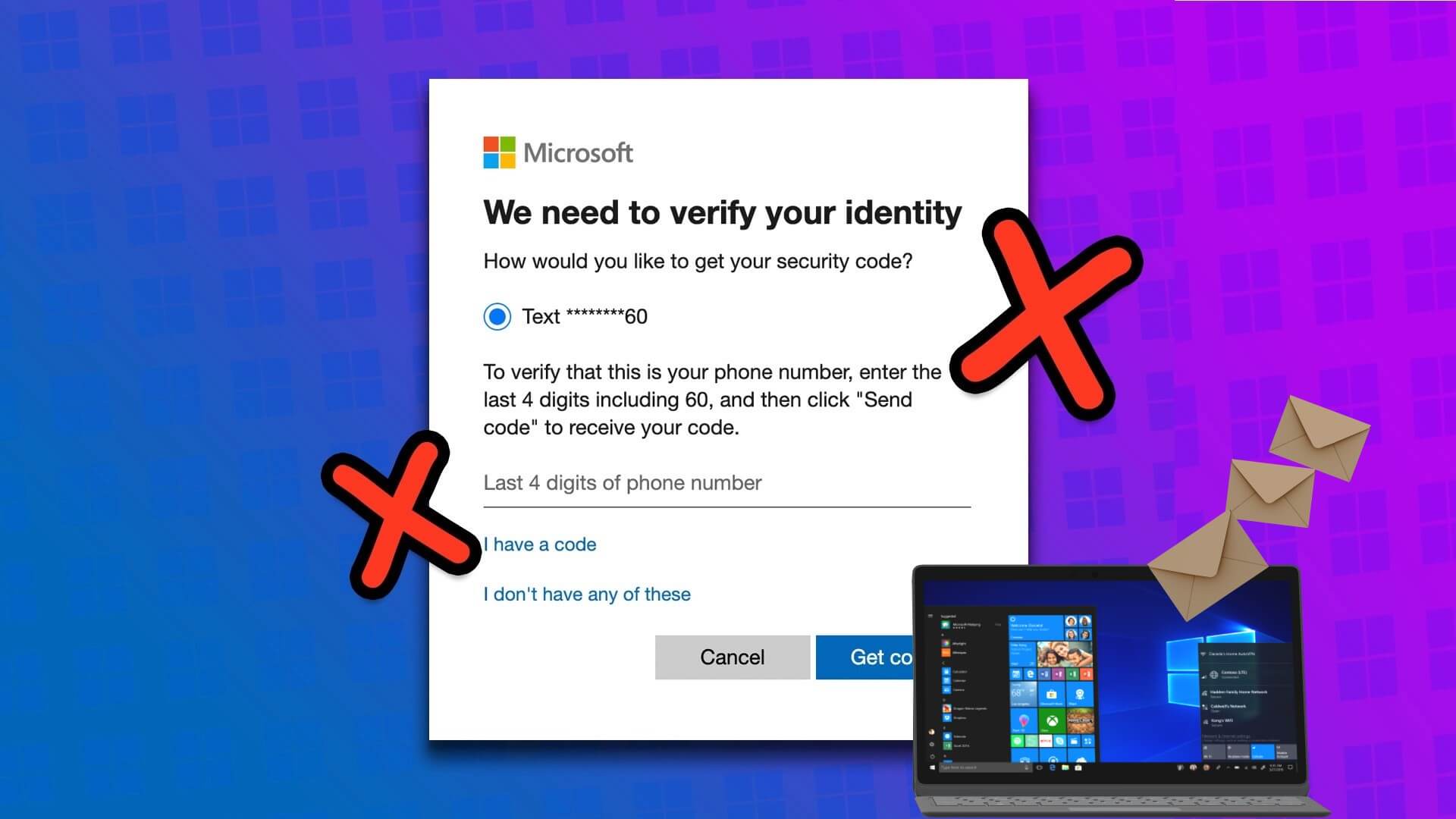Mobiltelefoner har den fordelen at du enkelt kan bytte mellom Wi-Fi og mobildata. Når det ene ikke fungerer, blir det andre nyttig. Wi-Fi fungerer imidlertid bare når du er i nærheten av en ruter eller i et gratis Wi-Fi-område. Andre ganger er personen avhengig av mobildata.
Dessverre, noen ganger fungerer apper bare på Wi-Fi. Det vil si at når man bytter til mobildata, fungerer det ikke etter hensikten. Selvfølgelig er det ingen som ønsker å være i en slik situasjon.
Det trenger det heldigvis ikke være. Her finner du noen rettelser for å løse problemet med apper som kjører kun på Wi-Fi og ikke på mobildata.
La oss sjekke dem ut.
Start telefonen på nytt
Før vi begynner å dykke inn i andre løsninger, start telefonen på nytt. Mesteparten av tiden vil problemet løses ved å starte enheten på nytt.
Fjerning av SIM-kort
Siden problemet kun er med mobildata, kan du prøve å fjerne SIM-kortet. Skriv den deretter inn igjen. Forhåpentligvis vil apper begynne å fungere igjen på mobildata.
Slå mobildata på og av
Først må du sørge for at mobildata er aktivert på telefonen. Hvis den er av, slå den på. Og hvis den er på, slå den av og på for å oppdatere den.
Aktiver innstillingen for dataroaming
Hvis du er i en annen stat eller land enn ditt eget, er det nødvendig å aktivere innstillingen for dataroaming. Hvis den er av, vil ikke mobildata fungere.
Slik aktiverer du det.
Android
Trinn 1: Gå til Innstillinger etterfulgt av Nettverk og Internett.
Trinn 2: Trykk på mobilnettverket og aktiver roaming. Start enheten på nytt
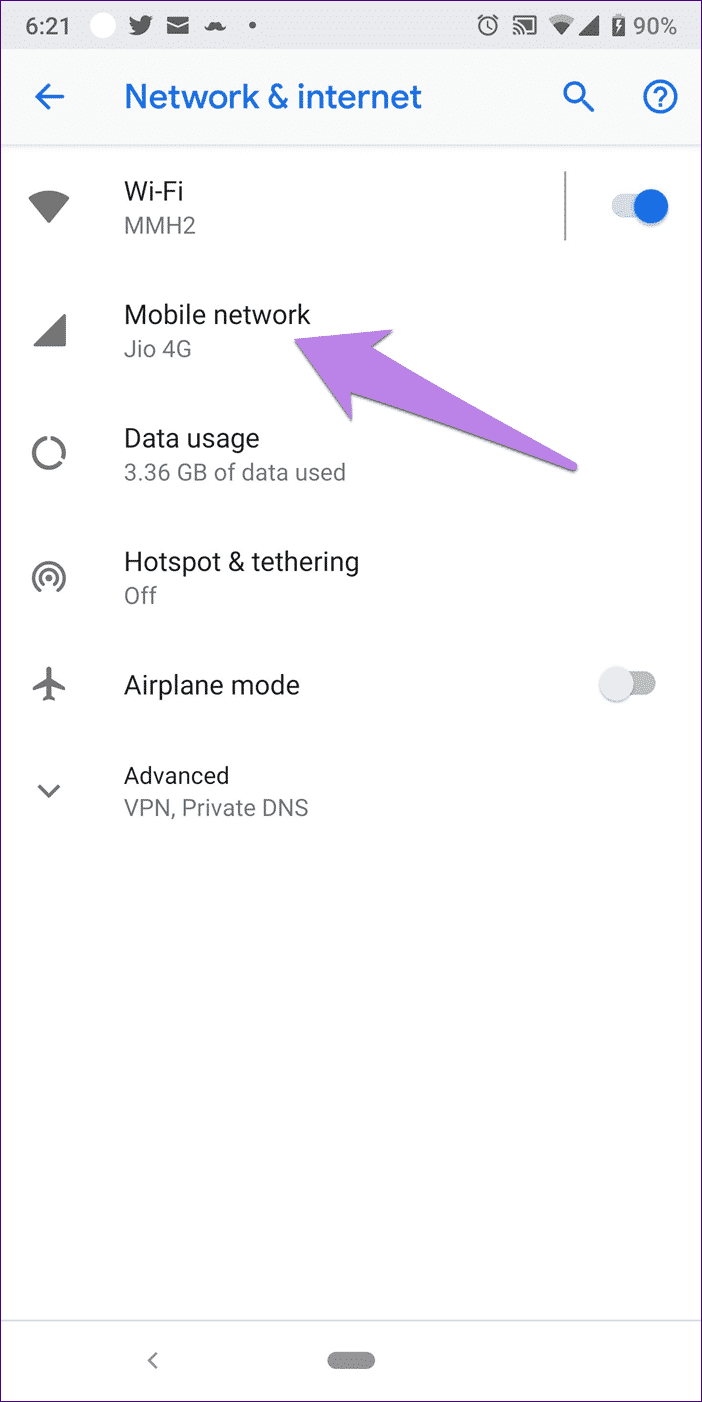
iPhone
Trinn 1: Åpne Innstillinger og gå til Mobildata.
Trinn 2: Trykk på Alternativer for mobildata og aktiver dataroaming. Start telefonen på nytt.
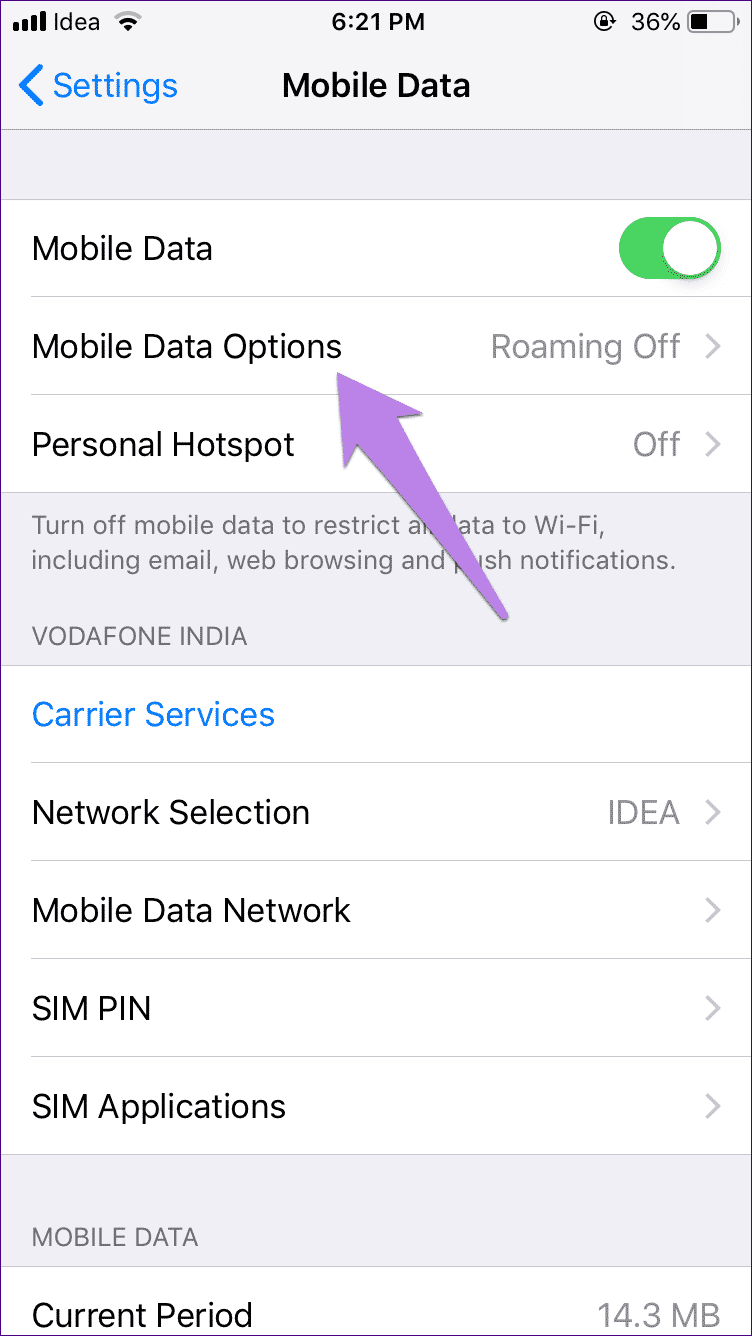
Tillat at appen bruker mobildata
På iPhone Hvis problemet bare er med en spesifikk app som WhatsApp أو Instagram أو YouTube Det fungerer ikke på mobildata, sørg for at det har tillatelse til å bruke mobildata.
For det, åpne Innstillinger og gå til Mobildata. Rull ned og se om bryteren ved siden av den problematiske appen er grønn. Hvis den er av, trykk på den for å aktivere den.
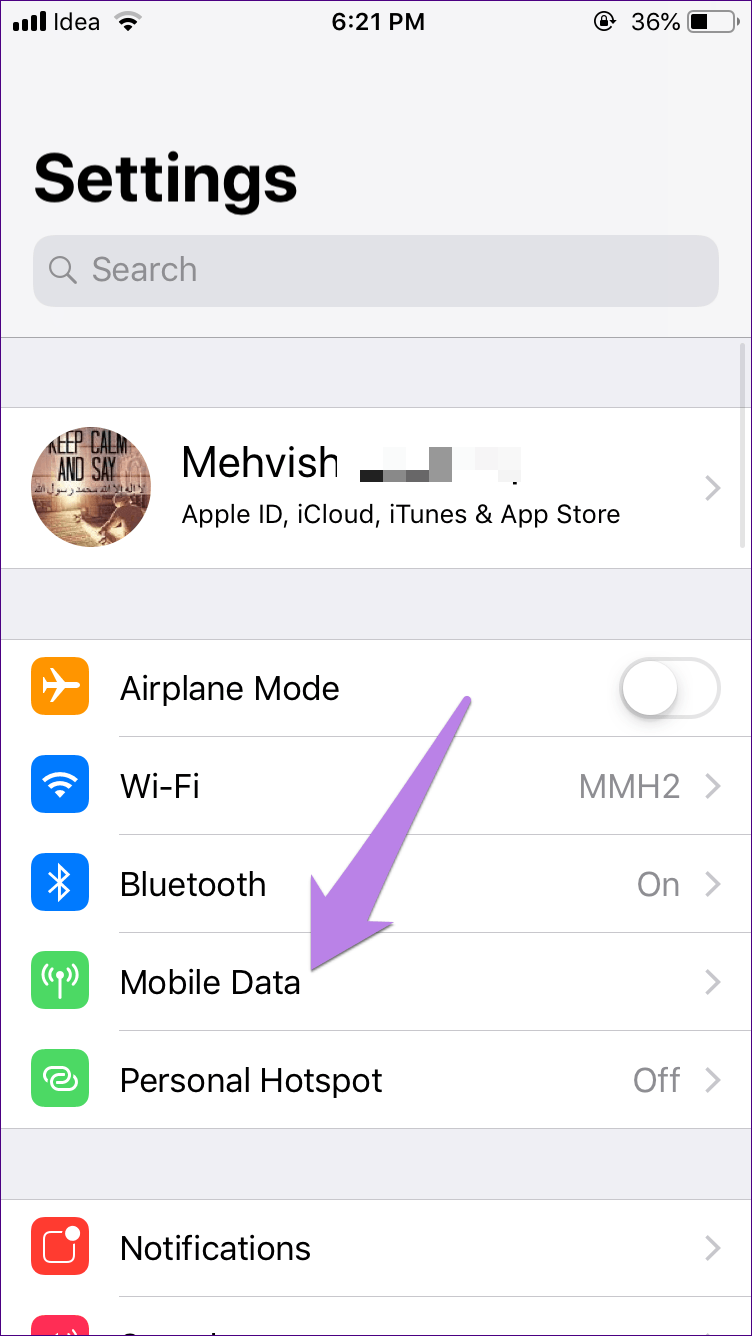
Sjekk mobildatagrensen
Telefoner kommer Android Med en funksjon der mobildata slås av når den automatisk når en viss grense. Hjelper med å kontrollere databruk. Du bør sjekke om den gitte innstillingen er aktivert på telefonen.
For det, gå til Innstillinger > Databruk. På noen telefoner finner du det i alternativet Nettverk og Internett. Du kan også bruke søket for å finne den.
Under Databruk trykker du på Dataadvarsel og grense. Slå enten av alternativet for å angi datagrense eller øk grensen.
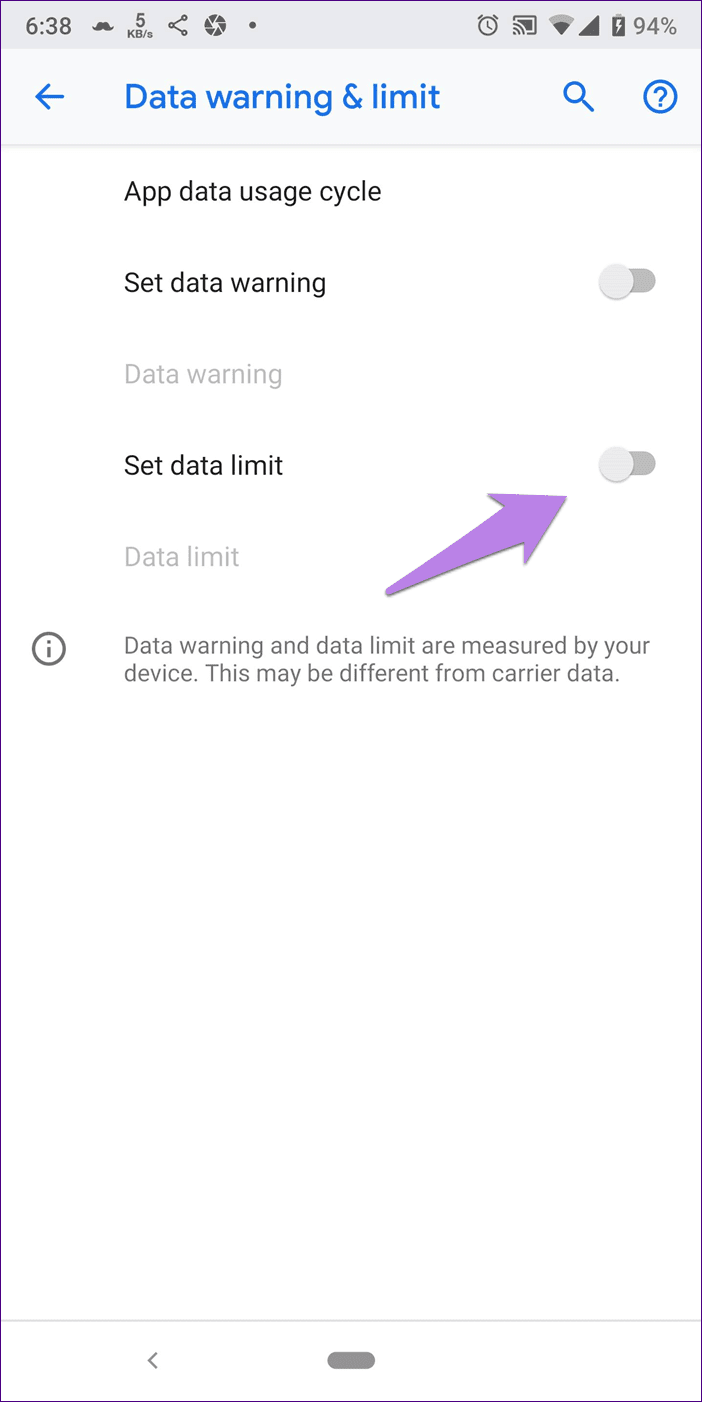
Gi data Bruk tillatelse til å betjene tjenestene
Google Play-tjenester spiller en viktig rolle i riktig drift av Android-telefonen din. Play-tjenester må ha ubegrenset tilgang til databruk og tillatelse til bakgrunnsdatabruk. Hvis en av disse innstillingene er deaktivert, kan du oppleve problemer med mobildata.
For å fikse det, følg disse trinnene:
Trinn 1: Åpne Innstillinger på telefonen og gå til Administrer apper/applikasjoner.
Trinn 2: Finn Google Play Services under Alle apper. Trykk på Databruk.
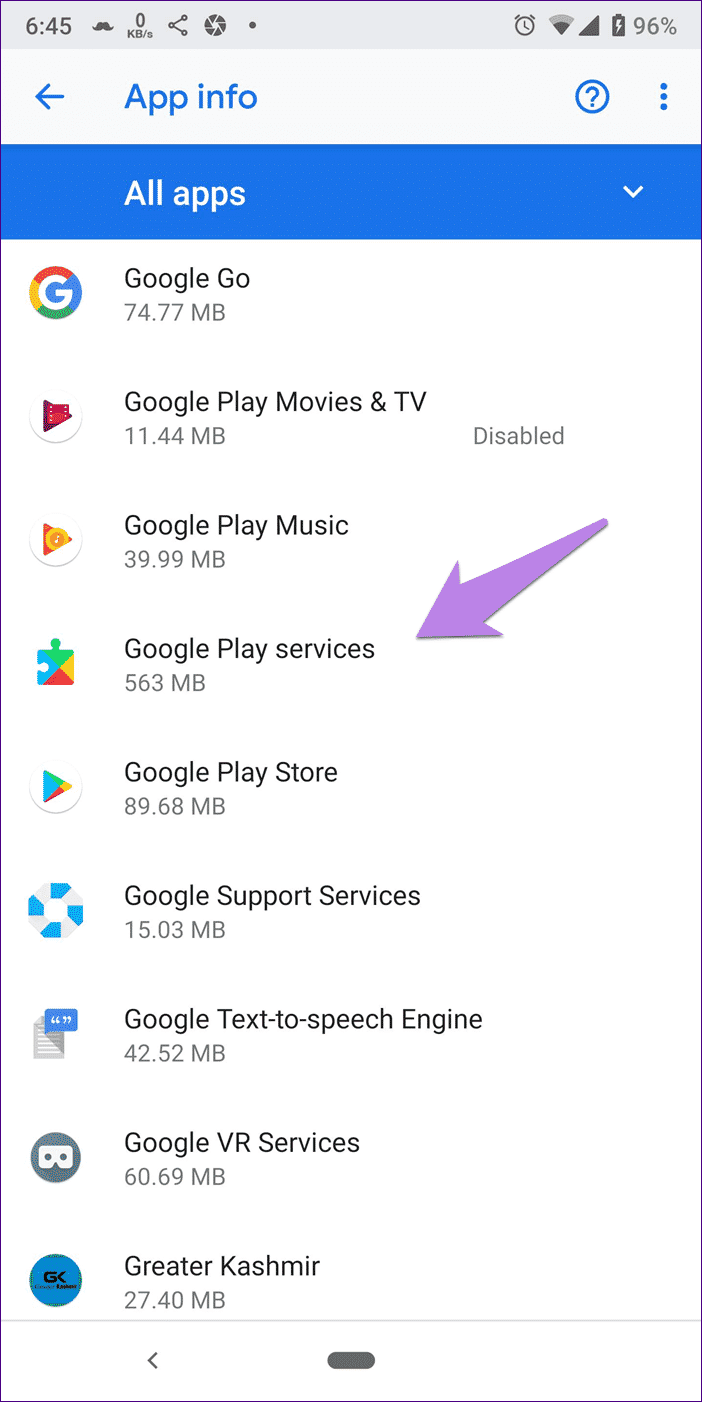
Trinn 3: Sørg for at både bakgrunnsdata og ubegrenset databruk er slått på.
Trinn 4: Start telefonen på nytt og prøv å bruke apper på mobildata. Bør fungere fint.
Fjern nettleserens buffer
På Android, prøv å tømme standard nettleserbuffer. Vi viser deg Google Chrome.
Trinn 1: åpen Chrome Og klikk på ikonet med tre prikker i øvre høyre hjørne. Velg Innstillinger fra menyen.
Trinn 2: Klikk på Personvern Etterfulgt av tydelige nettleserdata.
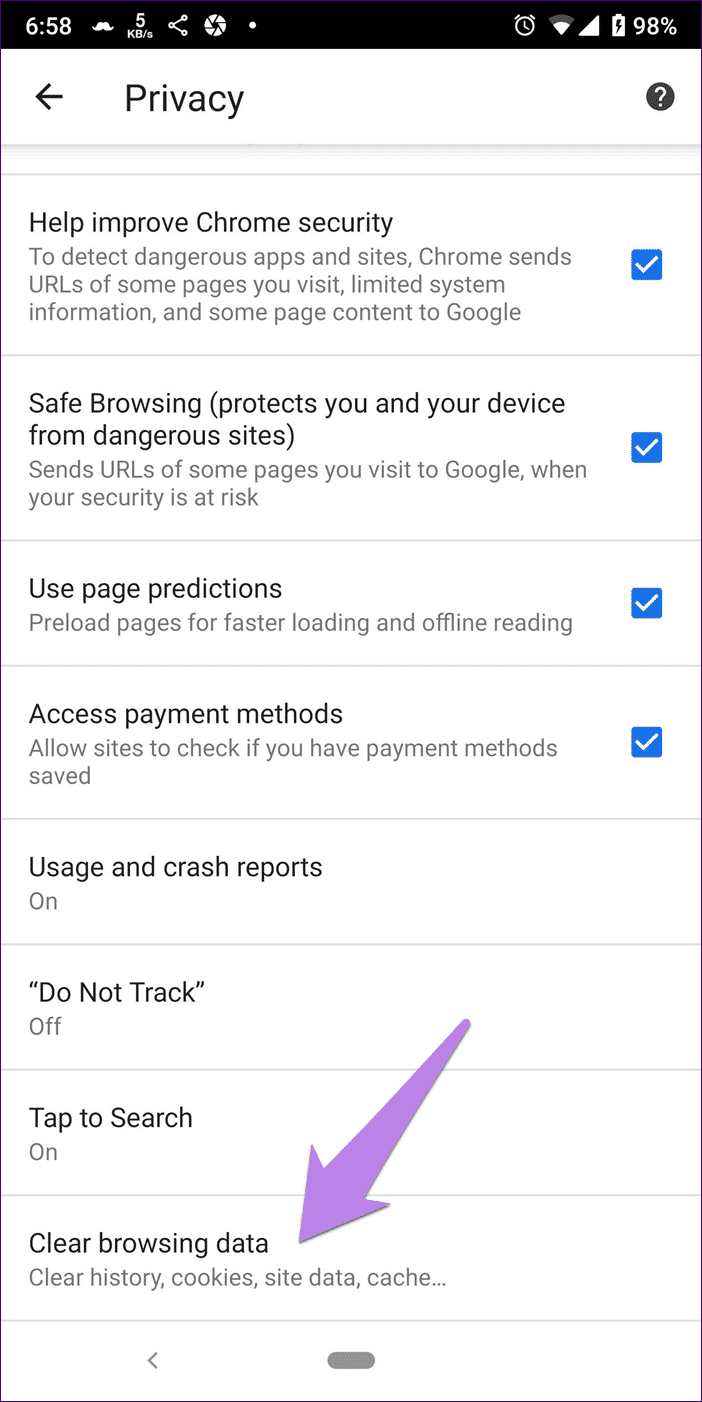
Trinn 3: Sjekk bufrede bilder og filer. Fjern merket for andre ting. Trykk deretter på Slett data. Start enheten på nytt.
Oppdater appen
Hvis en bestemt app ikke fungerer på mobildata, sjekk om en oppdatering er tilgjengelig. For det, åpne Play Store (Android) og App Store (iPhone) og søk etter appen. Hvis en oppdatering er tilgjengelig, vil du se alternativet for å oppdatere.
Tilbakestill nettverksinnstillinger
En av de kjente løsningene for å fikse dette problemet er å tilbakestille nettverksinnstillingene. Tilgjengelig på både Android- og iOS-enheter, vises den også som "Tilbakestill Wi-Fi, mobil og Bluetooth" på Android-enheter.
Hvordan gjøre det.
Android
Trinn 1: Åpne Innstillinger og gå til System.
Trinn 2: Klikk på Tilbakestill alternativer tilgjengelig under Avanserte alternativer.
Trinn 3: Trykk på Tilbakestill Wi-Fi, mobil ogblåtann. Følg instruksjonene som vises på skjermen.
iPhone
Trinn 1: Åpne Innstillinger og gå til Generelt.
Trinn 2: Trykk på Tilbakestill etterfulgt av Tilbakestill nettverksinnstillinger.
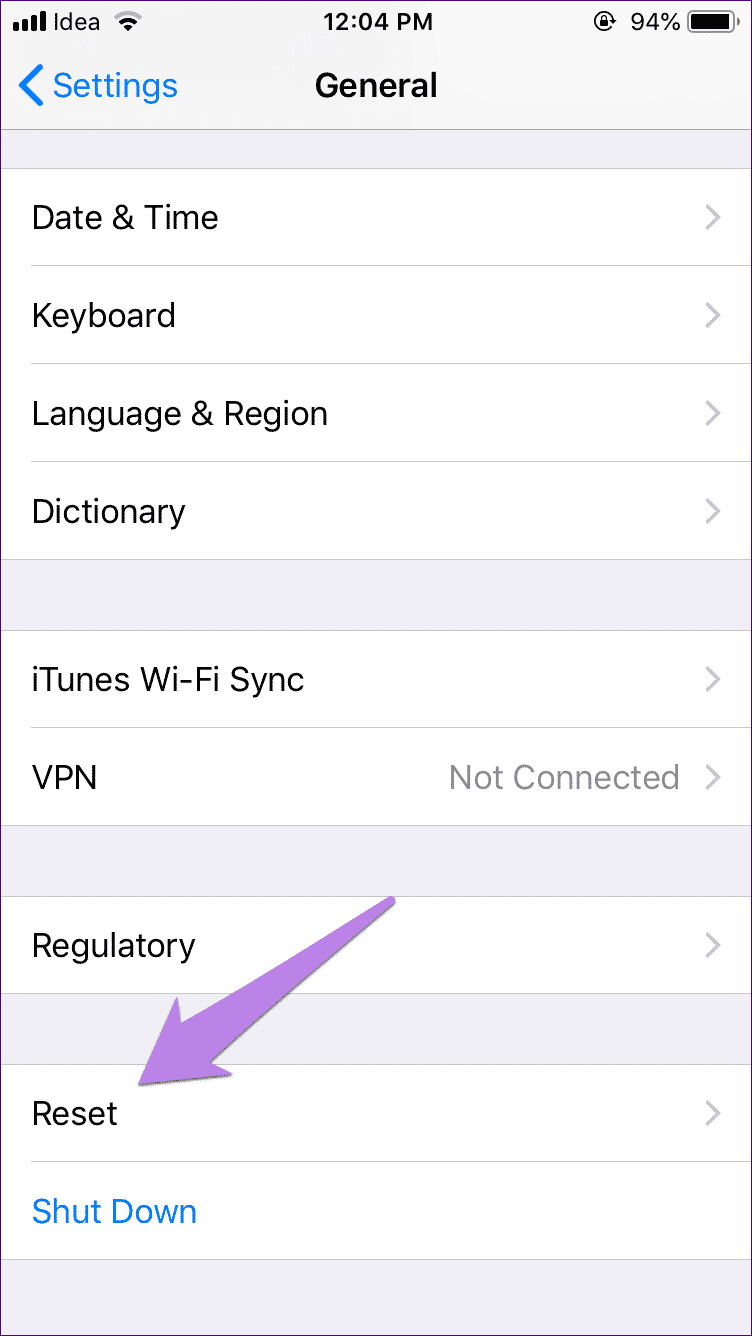
Oppdater innstillinger for mobildata
Så du må kontakte mobiloperatøren din og be dem om datainnstillinger. Legg den deretter til manuelt som angitt av dem.
Operativsystemoppdatering
Noen ganger er problemet i selve operativsystemet. Både Apple og Google er raske med å gi ut rettelser hvis dette er tilfelle. Så se etter oppdateringer for operativsystemet ditt.
på Android Gå til Innstillinger > System > Systemoppdatering. Alternativt kan du søke etter oppdateringen ved å bruke søkefeltet i Innstillinger.
På iPhone Gå til Innstillinger > Generelt > Systemoppdatering.
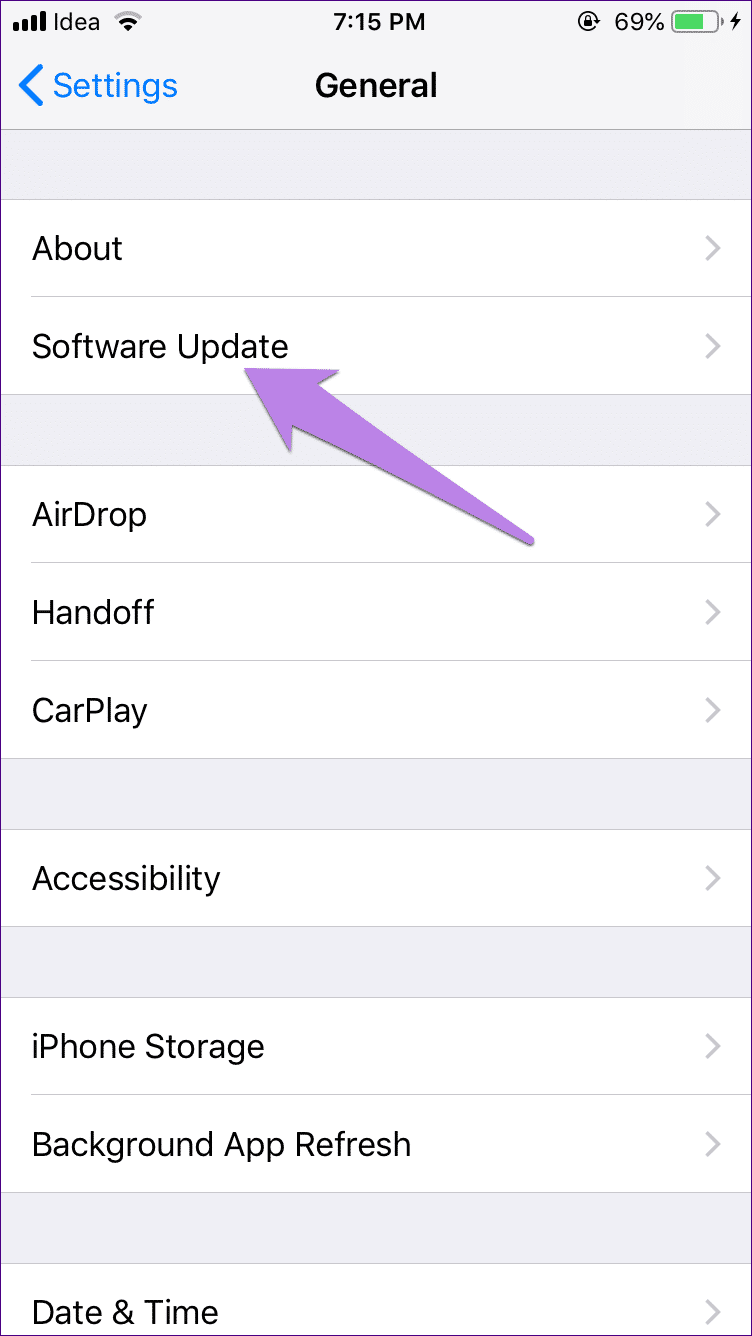
Det er flere ting å sjekke ut
Vi håper at en av løsningene ovenfor vil gjenopprette mobildata på telefonen din. Hvis det fortsatt forårsaker problemer, deaktiverer du VPN på telefonen din (i tilstand bruk den) og sjekk om du har nok kreditter eller saldo på mobiltelefonen til å bruke dataene.